Как добавить новую строку в ячейку?
Чтобы начать или вставить новую строку в ячейку в Excel, вы можете использовать несколько методов. Но проще всего использовать сочетание клавиш Alt + Enter , которое вы можете использовать при вводе значений, а кроме того, вы можете использовать его с формулами, такими как TEXTJOIN и CONCATENATE.
В этом уроке мы рассмотрим все эти методы, и вы сможете выбрать любой из них в соответствии с вашими потребностями.
Получить файл Excel
СкачатьДействия по созданию новой строки в Excel в ячейке (вручную)
В следующем примере я хочу добавить свою фамилию в ячейку A1, но хочу добавить свою фамилию только в новую строку внутри ячейки. Итак, давайте воспользуемся следующими шагами, чтобы сделать это:
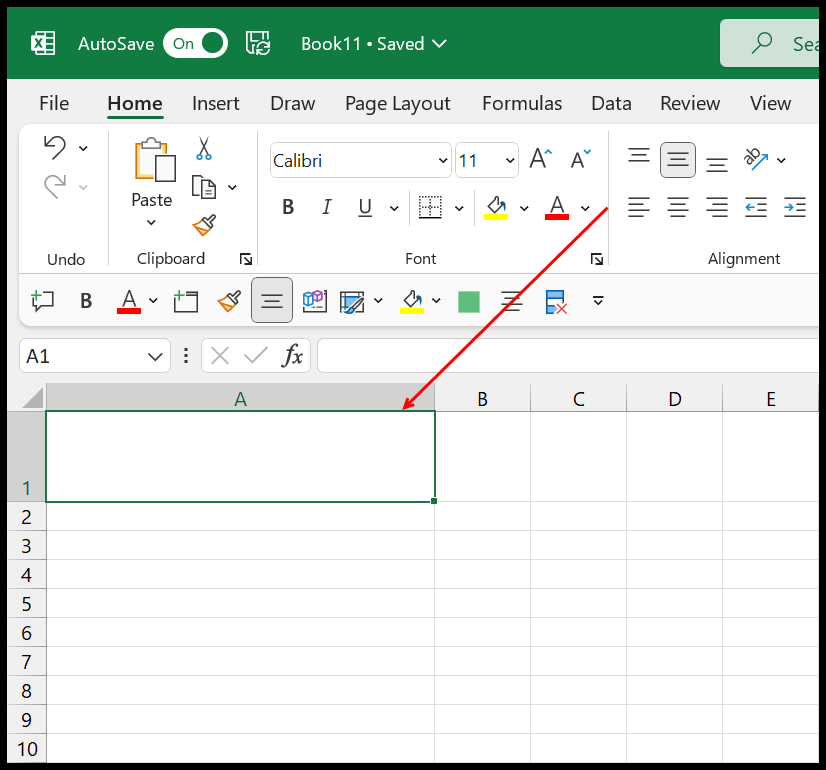
- Первое, что вам нужно сделать, это отредактировать ячейку и ввести первое значение, набрав его обычным способом.
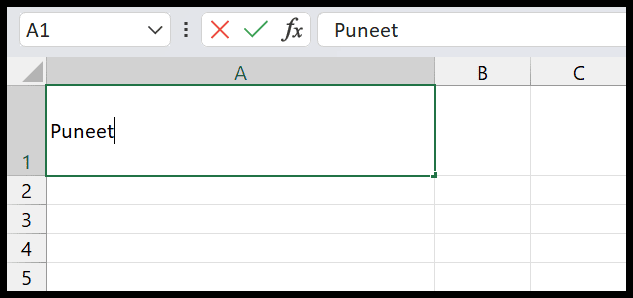
- После этого вам нужно нажать и удерживать клавишу ALT на клавиатуре.
- Далее вам нужно нажать клавишу Enter, удерживая клавишу ALT. Это переместит курсор на новую строку.
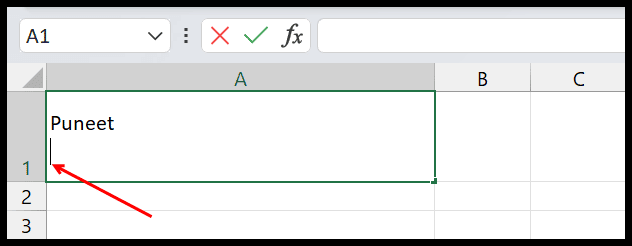
- Теперь вы можете ввести фамилию во вторую строку, просто набрав ее.
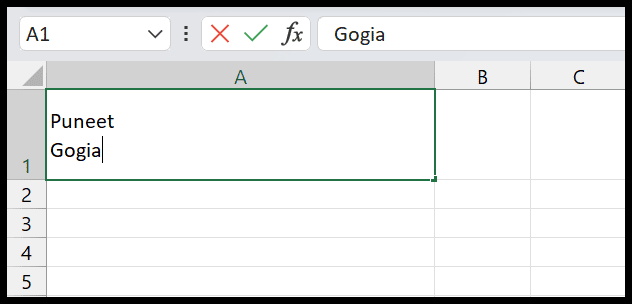
- В конце нажмите Enter, чтобы выйти из режима редактирования ячейки.
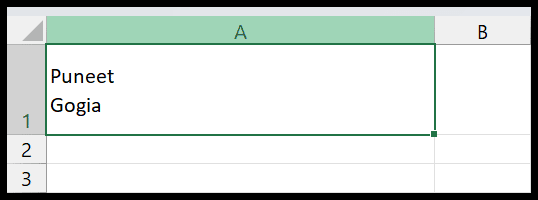
Итак, у вас есть ячейка, в которой есть значение в новой строке (второй строке) ячейки.
Но есть одна вещь, которую вы должны знать: когда вы вставляете новую строку в ячейку с помощью сочетания клавиш, Excel автоматически включает перенос текста для этой ячейки.
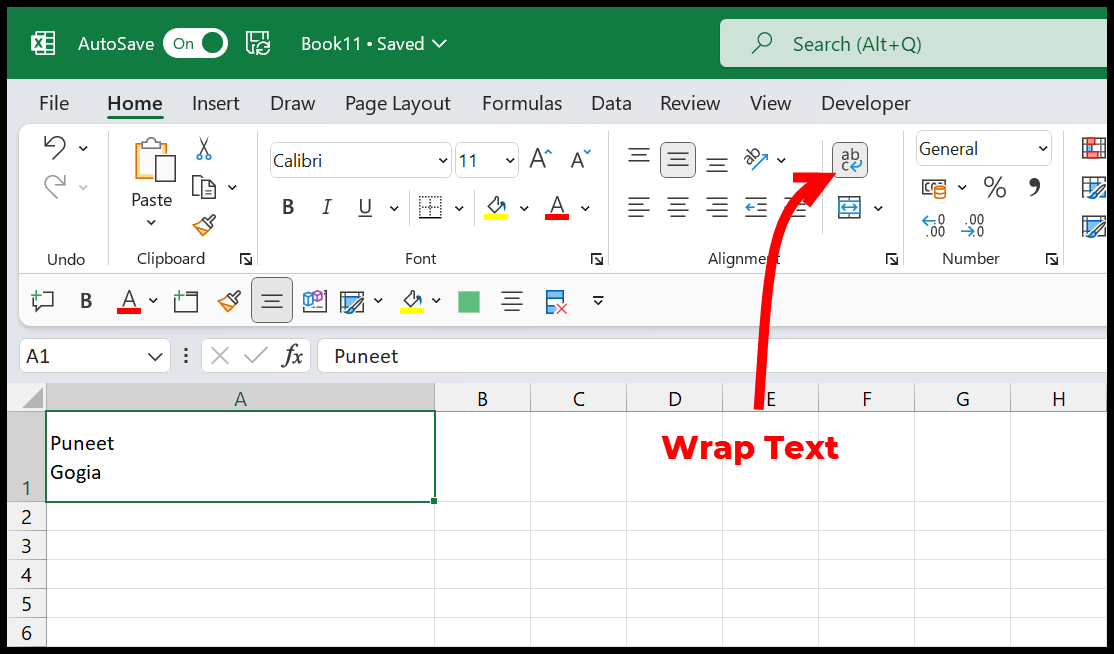
Теперь, если вы удалите это форматирование текста-переноса из ячейки, из ячейки также будет удалена новая строка, которую вы добавили при вводе значений.
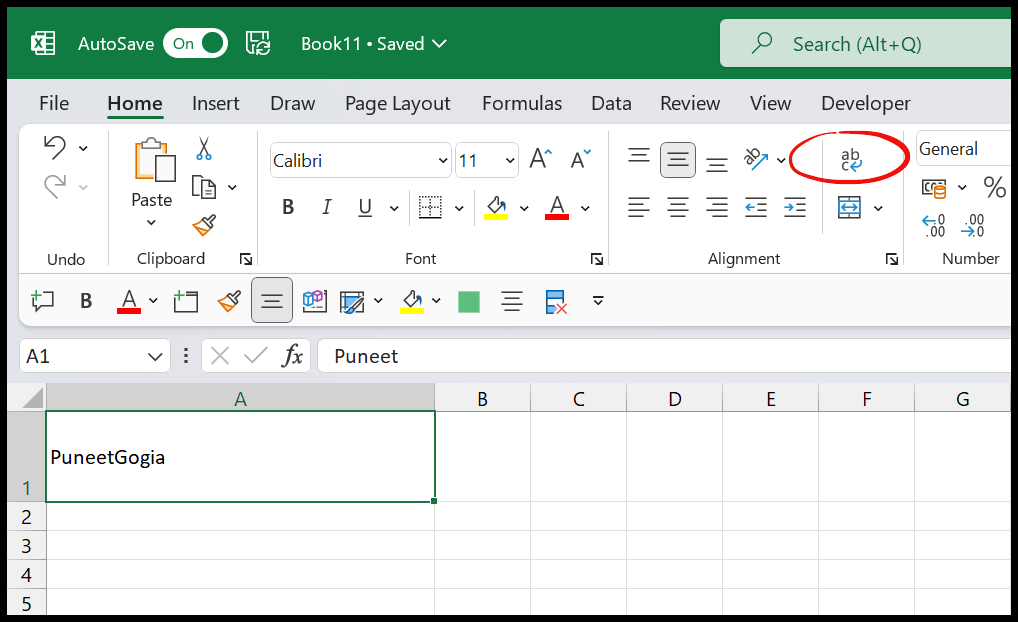
Формула добавления новой строки в ячейку в Excel
Если вам нужно вставить новую строку в несколько ячеек одновременно, лучше всего использовать формулу. В следующем примере имя и фамилия указаны в столбцах A и B.
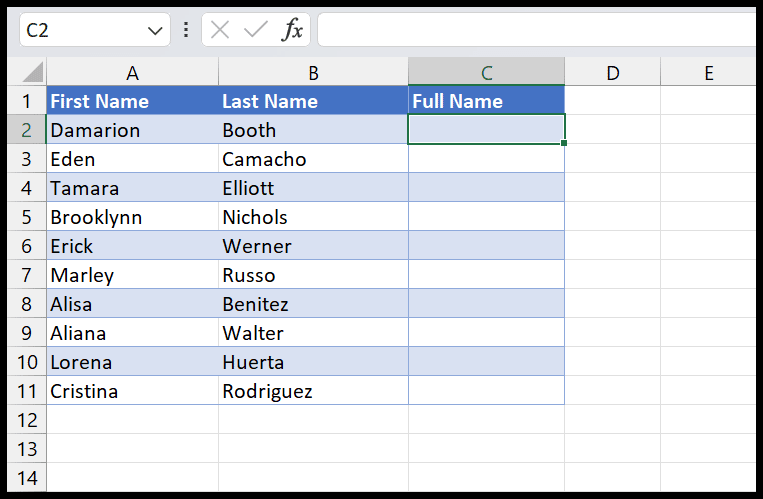
Теперь вам нужно ОБЪЕДИНИТЬ оба значения, чтобы получить полное имя в столбце C. И здесь вам также нужно использовать функцию CHAR для ввода новой строки в ячейку.
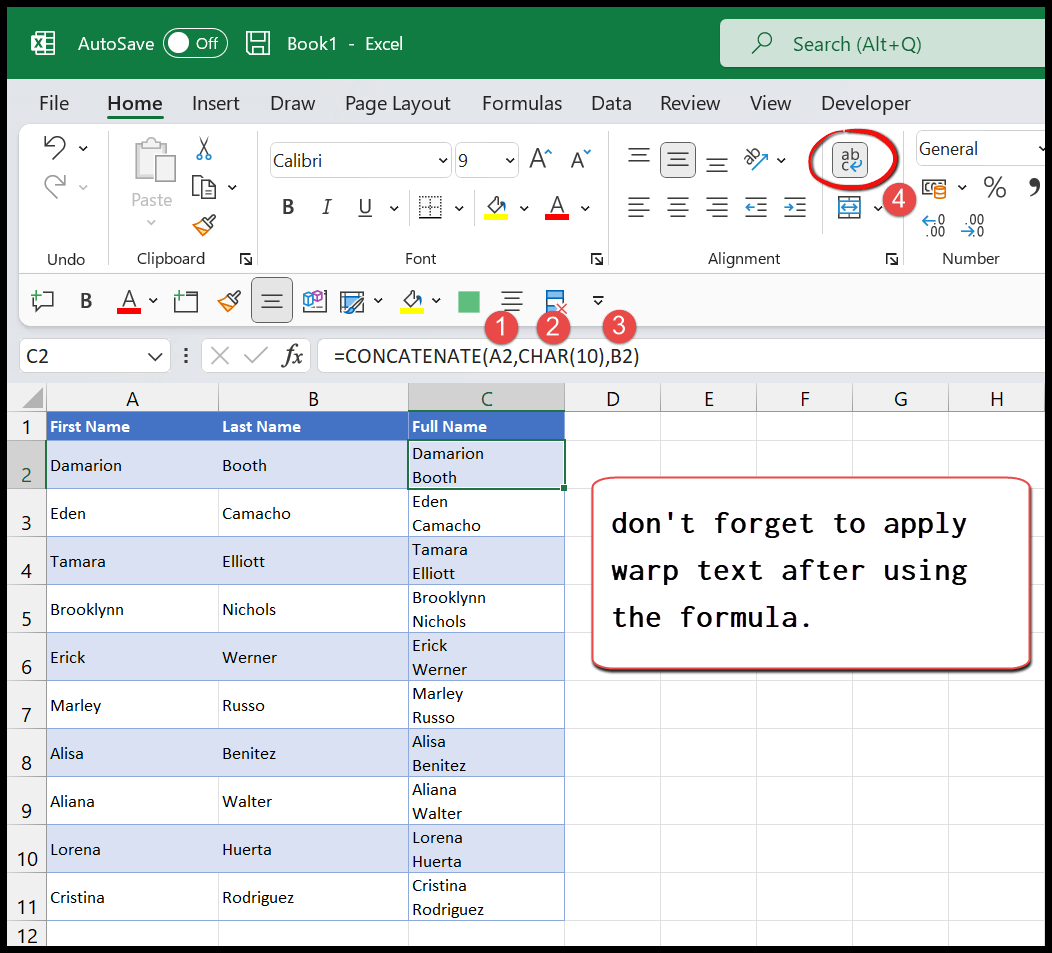
- Первое, что нужно сделать, это ввести функцию конкатенации в ячейку C2.
- После этого в первом аргументе обратитесь к ячейке A2, где указано ваше имя.
- Затем во втором аргументе введите функцию CHAR и используйте 10 в качестве значения аргумента.
- Отсюда в третьем аргументе обратитесь к ячейке B2, где указана ваша фамилия.
- Теперь нажмите клавишу Enter и примените эту формулу ко всем именам в столбце.
- В конечном итоге, чтобы получить разрыв строки, вам нужно применить переносимый текст ко всему столбцу C.
=CONCATENATE(A2,CHAR(10),B2)Таким же образом вы также можете использовать TEXTJOIN, который также помогает вам объединить два значения из ячейки, а затем с помощью функции CHAR вы можете добавить в ячейку новую строку (разрыв строки).
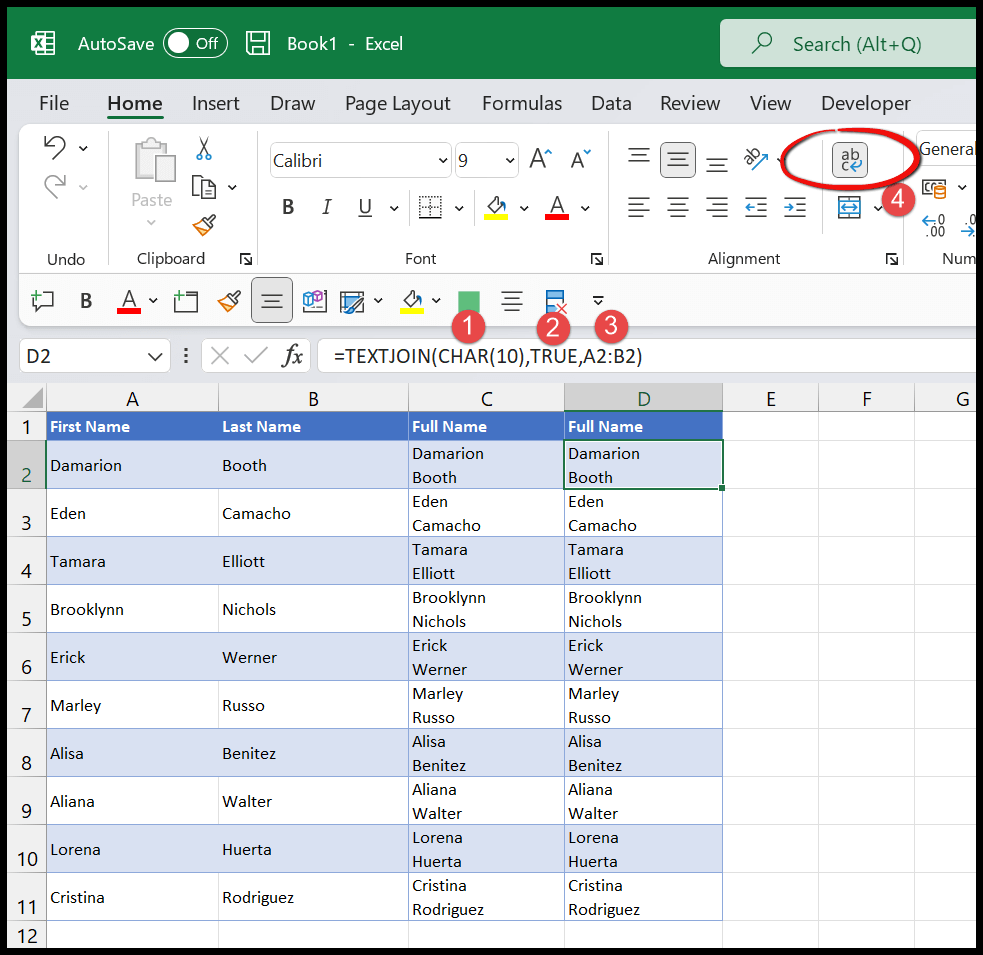
=TEXTJOIN(CHAR(10),TRUE,A2:B2)После того как вы создали формулу с использованием TEXTJOIN и CHAR, вам также необходимо применить к ячейке форматирование текста-переноса, чтобы в ней отображались два значения в двух разных строках с использованием разрыва строки .
Трюк с именованным диапазоном для вставки новой строки в ячейку
Вы также можете создать именованный диапазон в Excel и добавить функцию CHAR внутри этого именованного диапазона. Перейдите на вкладку «Формула» ⇢ «Диспетчер имен» ⇢ «Создать».
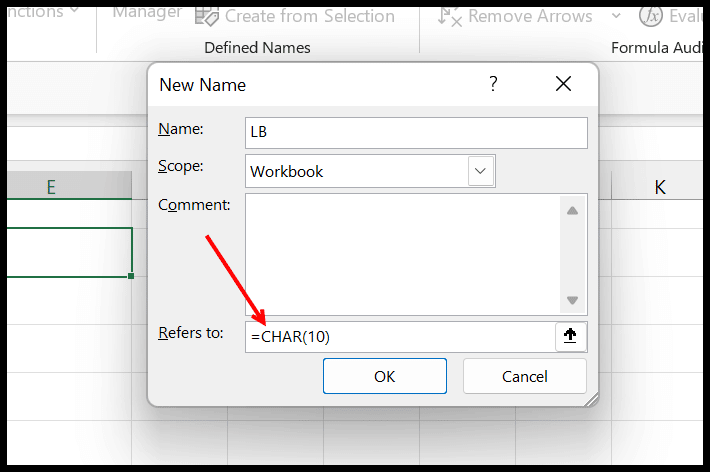
Теперь, если вы хотите добавить новую строку в ячейку, объединив два значения, вы можете просто использовать формулу, подобную приведенной ниже.
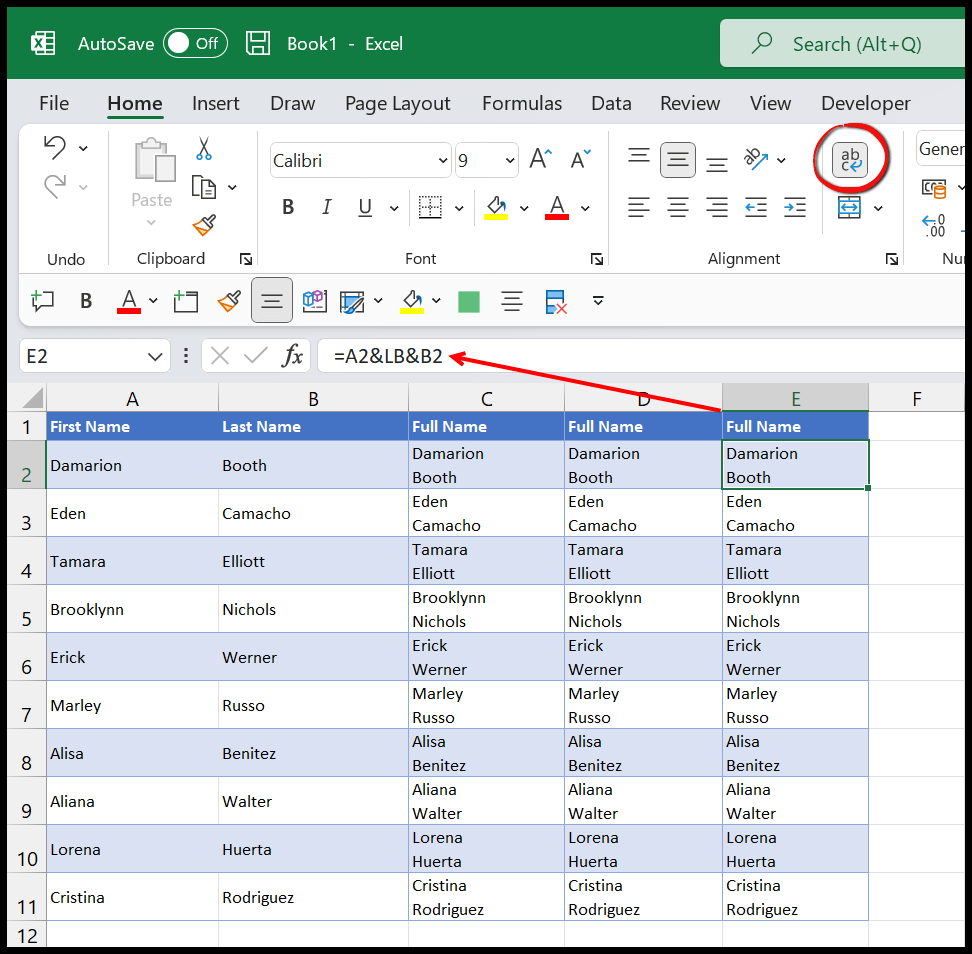
В этом методе вам также необходимо применить к ячейке перенос текста, чтобы получить второе значение в новой строке.